在 macOS 上安装 Solar2D
本指南将帮助您在 macOS 上启动和运行 Solar2D。
安装 Solar2D
在继续之前,请确保您的系统满足安装 Solar2D 的核心要求。
我们假设您已经下载了 Solar2D。如果没有,请在继续之前下载。
- 找到应用程序磁盘映像,例如
Corona-2024.3703.dmg
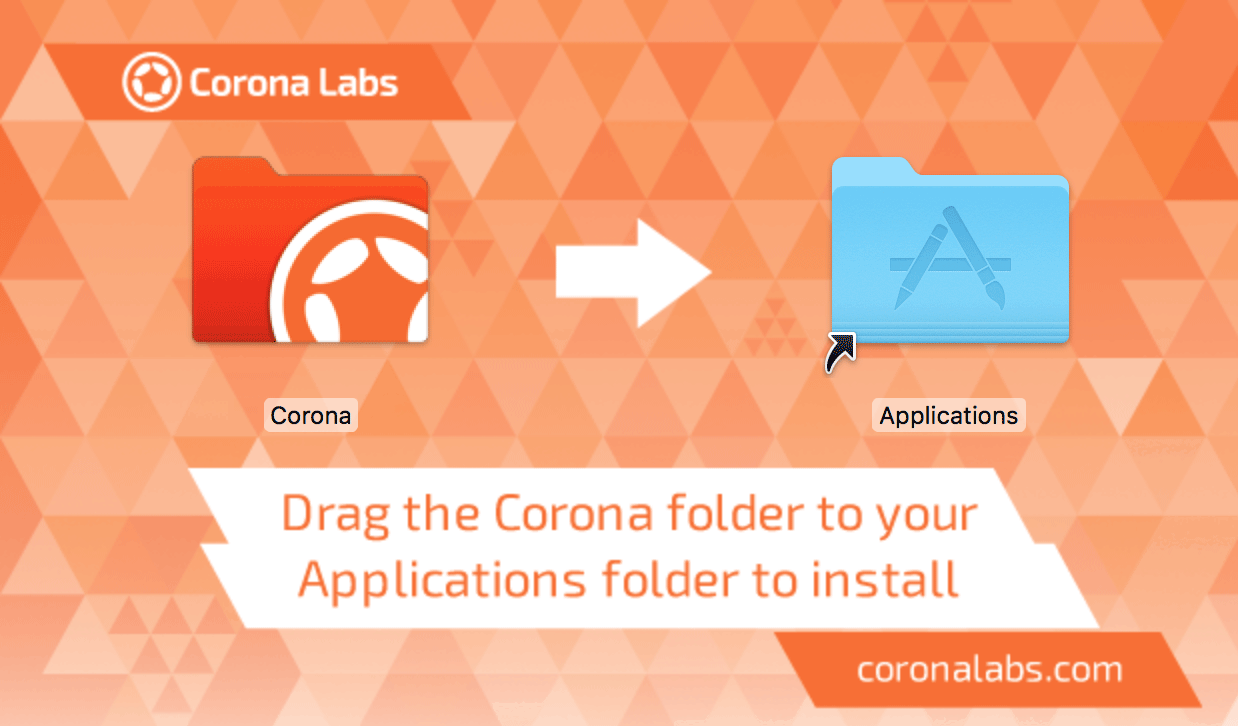
- 将 Corona 文件夹拖到 应用程序 文件夹别名中。这会将文件夹的内容复制到
/Applications中。
Java 开发工具包 (JDK)
Solar2D 2020.3629 及更高版本不再需要安装 JDK。
安装 Solar2D 允许您在 Mac 上本地创建和测试应用程序。如果您打算构建用于在 Android 设备上测试的应用程序,则需要安装
- 前往 JDK8 下载 页面。
- 点击 JDK 下载链接以下载相应的
Java 平台 (JDK) . - 在下一页上,阅读许可协议,如果您同意,请点击选项接受它。
- 找到
Mac OS X 链接并点击它以下载文件。该文件的名称大致为jdk-8u261-macosx-x64.dmg - 下载完成后,打开
.dmg并运行安装程序。
文本编辑器
您需要一个文本编辑器或 IDE 来编写 Solar2D 项目的代码。如果您还没有喜欢的文本编辑器,建议使用以下选项
开发环境
Solar2D 开发环境由两个方面组成:
**Solar2D 模拟器**是您应用程序的可视化表示和测试环境。您在模拟器中看到的内容通常就是您的应用程序部署到实际设备上的外观和功能。Solar2D 模拟器是一个必不可少的工具,因为它允许您在接近模拟设备的活动、响应式环境中立即查看代码更改。
**Solar2D 模拟器控制台**是您可以查看有关程序中正在发生的事情的诊断消息的地方。
模拟器选项
适用于 macOS 的 Solar2D 模拟器具有以下基本菜单项
标准 macOS 应用程序菜单提供对模拟器**偏好设置**的访问。它还允许您手动打开/运行 **Corona Live Server** 以在实际设备上进行实时构建。
**文件**菜单用于创建或打开项目(应用程序)。您也可以在这里**构建**您的应用程序,以便在设备上进行分发或测试。
**硬件**菜单用于模拟物理设备操作,例如旋转屏幕。
**窗口**菜单允许您打开**欢迎窗口**,该窗口提供对最近项目、Solar2D 开发者资源等的快速访问。此菜单还允许您访问模拟器控制台(**控制台**)。最后,此菜单包含用于操作模拟器窗口或更改皮肤的选项
(**窗口** → **查看方式**) .
命令行用法
要在 Solar2D 模拟器中启动特定应用程序而不双击它,请使用如下命令
"/Applications/Corona/Corona Simulator.app/Contents/MacOS/Corona Simulator" ~/CoronaApps/MyApp
如果指定的目录不包含 main.lua 文件,则会显示错误。可以选择指定 -project(请注意,如果目录无效,这将抑制任何错误消息)。
如果您不希望模拟器控制台窗口自动出现,请使用 -no-console 选项
"/Applications/Corona/Corona Simulator.app/Contents/MacOS/Corona Simulator" -no-console YES
模拟器的输出将出现在标准输出上。
如果您不希望模拟器自动启动控制台窗口,但由于某种原因无法使用命令行,则可以在终端窗口中运行以下命令
defaults write com.coronalabs.Corona_Simulator no-console -bool yes
使用此命令重新打开模拟器控制台
defaults delete com.coronalabs.Corona_Simulator no-console
允许使用一个附加标志 -debug YES,它允许 IDE 将调试器连接到模拟器会话。在目录/文件参数之前指定它。
入门指南
如果您是 Solar2D 新手,最有趣的学习方法是创建一个简单的游戏。如果您以前从未创建过移动应用程序或进行过编程,请不要担心 - 指南中的章节将引导您完成从头到尾的整个过程!